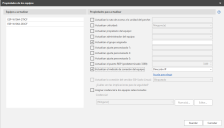Gestionar las propiedades de varios equipos
Desde la vista Equipos o la vista Análisis, haga clic con el botón derecho en uno o varios equipos y seleccione Propiedades de los equipos para acceder al cuadro de diálogo Propiedades del equipo. El cuadro de diálogo le permite definir varias propiedades comunes para dos o más equipos. Los valores que cambie aquí se reemplazarán con los valores correspondientes de los equipos individuales.
|
Campo |
Descripción |
||||||||||
|---|---|---|---|---|---|---|---|---|---|---|---|
|
Equipos que se van a actualizar |
Contiene la lista de los equipos a los que afectarán las propiedades que se definan. |
||||||||||
|
Ruta de acceso a la unidad del parche |
Permite especificar la unidad y la ruta que se utilizarán en los equipos de destino cuando se descarguen los paquetes y herramientas de despliegue de parches durante un despliegue de parches. Esto solo se hace en caso de que no se desee utilizar la ubicación predeterminada (C:\Windows\ProPatches). Por ejemplo, si la unidad C: de los equipos de destino tiene poco espacio, puede especificar que los paquetes y herramientas de despliegue de parches se escriban en la unidad D:. El nombre "ProPatches" se anexará automáticamente a cualquier ruta de acceso que se especifique. Por ejemplo, si especifica "D:\ABC", el destino final de los paquetes de despliegue de parches será "D:\ABC\ProPatches". Se crearán subcarpetas separadas para los parches, los registros, etc. No se admite el uso de variables de entorno (como %windir%). |
||||||||||
|
Criticidad |
Permite especificar un nivel de criticidad personalizado para los equipos de la lista. Este valor es algo que puede asignar y utilizar a su propia conveniencia. Por ejemplo, si tiene una serie de equipos que son de particular importancia para su organización, puede asignarles un nivel de criticidad y a continuación, utilizar las funciones de filtrado y ordenación de la vista Equipos para localizarlos rápidamente y determinar su estado. Si asigna un nivel de criticidad personalizado, la bandera que aparece en la columna Criticidad del equipo de la vista Equipos cambiará al color que corresponda.
|
||||||||||
|
Propietario del equipo |
Define el propietario de los equipos seleccionados. Si necesita definir un nuevo contacto o cambiar la dirección de correo electrónico para un contacto, seleccione Administrar > Libro de direcciones. Utilice la casilla Actualizar para especificar si desea que este campo se actualice cuando haga clic en Guardar. |
||||||||||
|
Administrador del equipo |
Define el administrador de los equipos seleccionados. Si necesita definir un nuevo contacto o cambiar la dirección de correo electrónico para un contacto, seleccione Administrar > Libro de direcciones. Utilice la casilla Actualizar para especificar si desea que este campo se actualice cuando haga clic en Guardar. |
||||||||||
|
Grupo asignado |
El grupo estático al que se asignan esos equipos de la Vista de equipo y la Vista de análisis. El grupo se usa para organizar. Por ejemplo, puede clasificar, filtrar y buscar por un grupo específico asignado y luego llevar a cabo acciones en los equipos de ese grupo. |
||||||||||
|
Personalizado 1, Personalizado 2 y Personalizado 3 |
Personalizado 1 - 3: Estos tres campos permiten escribir notas personalizadas acerca de propiedades que son exclusivas de los equipos de la lista. Por ejemplo, puede utilizar Personalización 1 para especificar el tipo de equipo (portátil, de sobremesa, servidor, etc.); Personalización 2 para especificar la ubicación del equipo (Madrid, Barcelona, Sevilla, etc.); y Personalización 3 para especificar el departamento al que pertenecen (RR. HH., Administración, TI, etc.). Puede utilizar los campos para filtrar y ordenar los equipos en la vista Equipos y en la vista Análisis y cuando programe informes. Utilice la casilla Actualizar para especificar si desea que estos campos se actualicen cuando haga clic en Guardar. |
||||||||||
|
Puerto RDP |
Define el puerto del Protocolo de escritorio remoto (RDP) que se va a utilizar cuando se haga una conexión a Escritorio remoto con este equipo. |
||||||||||
|
Método de conexión del equipo |
Especifica el método que se usará cuando conecte el cliente al equipo. Hay dos opciones:
Para obtener información más detallada, consulte Dirección IP vs FQDN. El ajuste que se especificó aquí se usará para análisis o instalaciones de agentes que se inicien desde la vista Equipo o Análisis. |
||||||||||
|
Conexión del servidor SSH |
Elegir si se permitirán las conexiones del servidor SSH en los equipos. Los equipos seleccionados pueden contener una mezcla de equipos Windows y Linux. Solo los equipos de Linux se ven afectados por los cambios realizados a este nivel. Para equipos de Windows, este valor siempre será Bloqueo. El protocolo SSH se puede usar cuando la consola inicia una conexión con los equipos especificados. Los casos de uso principales son cuando se inicia un análisis del estado de la energía o una instalación forzada de un agente desde la consola a un equipo de Linux. Security Controls actualmente no es compatible con el uso de la autenticación del servidor SSH, por lo que, a menos que esté seguro de que los equipos especificados son de confianza y seguros, es aconsejable que elija bloquear las conexiones del servidor SSH. Para obtener información detallada, consulte el tema Autenticación de SSH. |
||||||||||
|
Credencial |
Especifica las credenciales utilizadas cuando Security Controls se autenticaron en los equipos. La credencial que suministre aquí reemplazará las credenciales especificadas en otras áreas del programa. Si selecciona Ninguno, eliminará la credencial asignada actualmente a los equipos. Pueden existir varias razones para suministrar otras credenciales a los equipos después de un análisis. Si hay varios administradores y cada uno es responsable de un dominio diferente, deben establecer sus propias credenciales antes de realizar ninguna acción. También puede suceder que la directiva de una organización sea separar las tareas de análisis (evaluación) de las tareas de despliegue, en cuyo caso probablemente se requieran credenciales diferentes. |